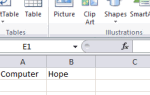
В Microsoft Word функция автозамены полезна для автоматического исправления слов с ошибками и исправления заглавных букв. Однако, если вы не хотите, чтобы некоторые исправления выполнялись автоматически, вы можете отключить некоторые или все функции автозамены.
Выберите версию Microsoft Word на своем компьютере из списка ниже и следуйте инструкциям, чтобы отключить функции автозамены.
- Microsoft Word 2016 и более поздние версии
- Microsoft Word 2010 и 2013
- Microsoft Word 2007
- Microsoft Word 2003 и более ранние версии
- Дополнительная информация
Microsoft Word 2016 и более поздние версии
- Откройте Microsoft Word.
- Перейдите на вкладку «Файл».
- Нажмите на Опции внизу слева.
- В окне «Параметры Word» выберите «Проверка».
- Нажмите кнопку Параметры автозамены.
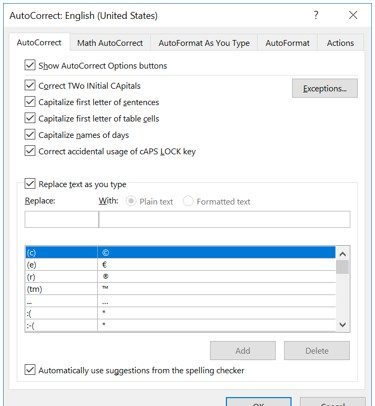
В окне автозамены пользователь сможет отключить функции, которые ему не нравятся, такие как автоматическое использование заглавных букв первых букв предложений, и отключить эту функцию вместе.
Пользователи также могут добавлять новые автоматические исправления в слова, которые они обычно неправильно набирают, или удалять слова, которые они не хотят автоматически исправлять.
Microsoft Word 2010 и 2013
- Откройте Microsoft Word.
- Перейдите на вкладку «Файл».
- Нажмите на Опции в левой панели навигации.
- В окне «Параметры Word» выберите «Проверка».
- Нажмите кнопку Параметры автозамены.
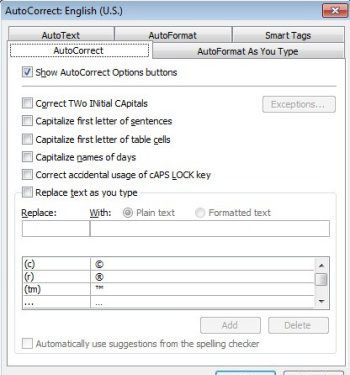
На вкладке «Автозамена» пользователь сможет отключить функции, которые ему не нравятся, такие как автоматическое использование заглавных букв в первых буквах предложений, и отключить эту функцию вместе.
Пользователи также могут добавлять новые автоматические исправления в слова, которые они обычно неправильно набирают, или удалять слова, которые они не хотят автоматически исправлять.
Microsoft Word 2007
- Откройте Microsoft Word.
- Нажмите кнопку Office в верхнем левом углу.
- Нажмите на Опции.
- В окне «Параметры Word» выберите «Проверка».
- Нажмите кнопку Параметры автозамены.
На вкладке «Автозамена» пользователь сможет отключить функции, которые ему не нравятся, такие как автоматическое использование заглавных букв в первых буквах предложений, и отключить эту функцию вместе.
Пользователи также могут добавлять новые автоматические исправления в слова, которые они обычно неправильно набирают, или удалять слова, которые они не хотят автоматически исправлять.
Microsoft Word 2003 и более ранние версии
- Откройте Microsoft Word.
- Нажмите Формат, а затем Автоформат.
- Нажмите кнопку «Параметры».
- Перейдите на вкладку «Автозамена».
На вкладке «Автозамена» пользователь сможет отключить функции, которые ему не нравятся, такие как автоматическое использование заглавных букв в первых буквах предложений, и отключить эту функцию вместе.
Пользователи также могут добавлять новые автоматические исправления в слова, которые они обычно неправильно набирают, или удалять слова, которые они не хотят автоматически исправлять.